- 1PS提示:因為圖層已鎖定,無法編輯圖層的處理方法
- 2picacg蘋果版怎么找不到|picacg ios版是不是下架了介紹
- 3Adobe Illustrator CS5 序列號大全
- 4ACDsee注冊碼免費分享(含ACDsee18、ACDsee10等版本)
- 5Potato(土豆聊天)怎么換頭像|Potato app更改頭像方法介紹
- 6PDF瀏覽器能看3D文件嗎?PDF瀏覽器看3D文件圖文詳細教程
- 7Potato(馬鈴薯聊天)怎么注冊不了|Potato不能注冊處理方法介紹
- 8最新的Adobe Illustrator CS4序列號大全
- 9Intel i7-9700K性能跑分曝光:同代提升約12%
- 10XP系統怎么清除緩存?
- 11Intel Z390主板有望10月8日公布:8核9代酷睿隨后登場
- 12XP系統安裝chrome無法找到入口怎么處理?
第一步 打開Database
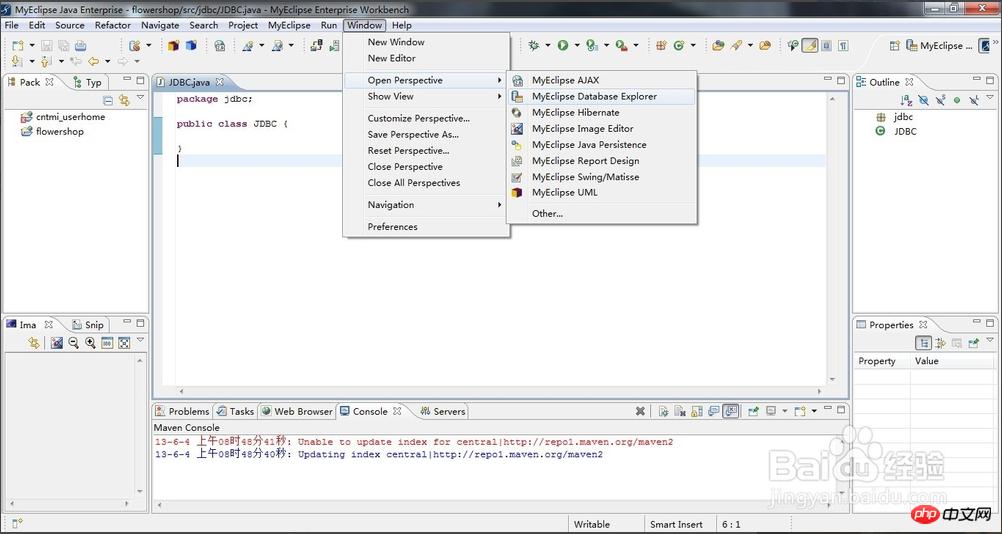
打開myeclipse然后點擊window窗口 點擊Open Perspective菜單中的MyEclipse Database Explorer 進入下圖
第二步 創建連接
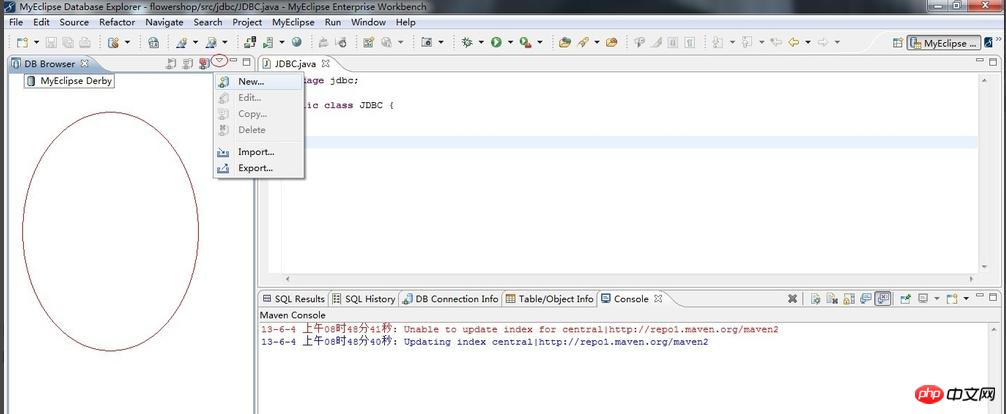
在空白處右擊鼠標新建(即new)或者點擊菜單欄中的快捷鍵(圖二中向下的三角符號)新建。彈出Database Driver 菜單見下圖
第三步 選擇連接方式
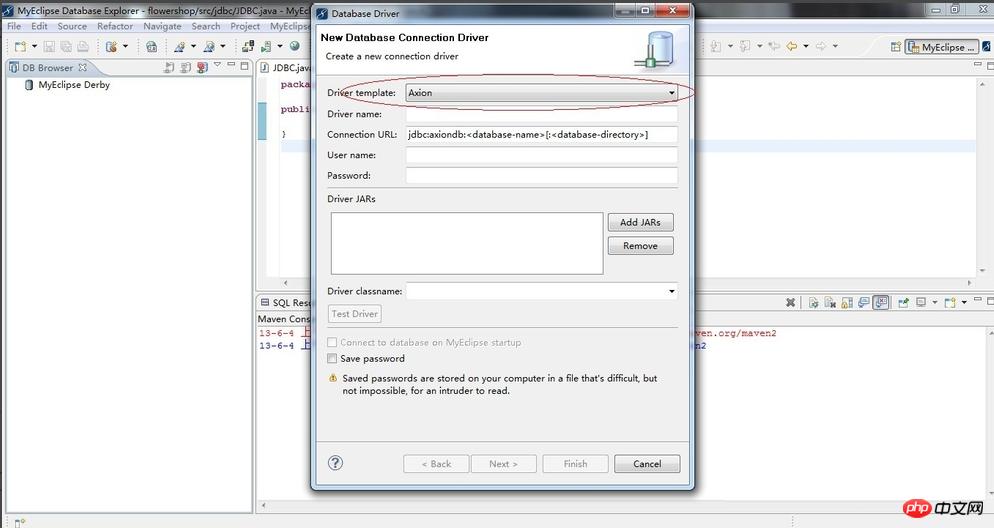
在Driver template選項框中 選擇MySql Connector/j 如,下圖
第四步 填寫配置信息
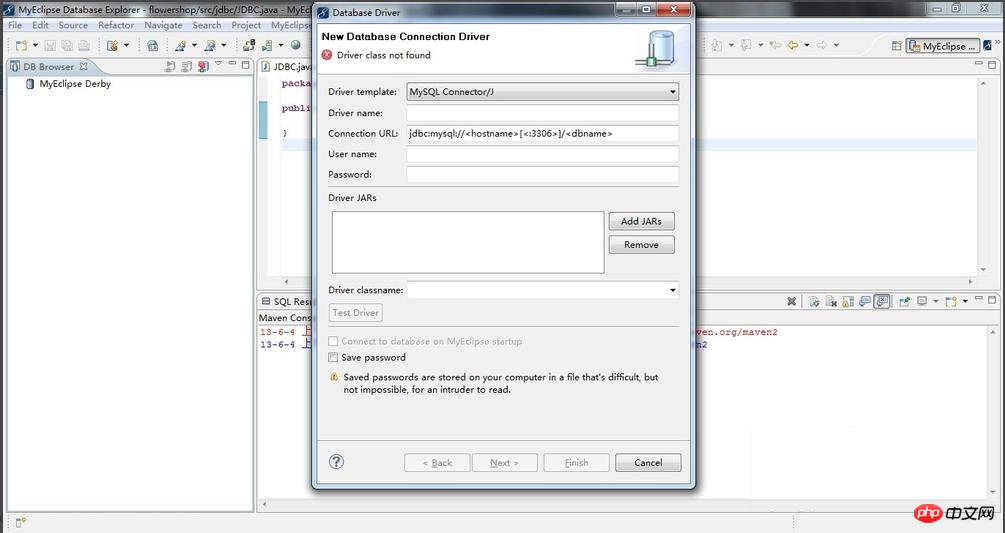
在
Driver name填寫鏈接數據庫的名稱(這個可由自己喜好填寫,建議最好和所做項目名稱相關便于使用時查找)
Connection URL用于填寫連接要使用mysql數據庫的地址(jdbc:mysql://<hostname>[<:3306>]/<dbname>)可改為(jdbc:mysql://localhost:3306/test),其中localhost表示的是連接本地數據庫的意思,3306是表示連接mysql數據庫的端口號(不同的數據庫端口號也不相同),
User name 填寫數據庫用戶名mysql默認的是root
Password填寫訪問mysql數據庫時的你所設置的訪問密碼。如,下圖
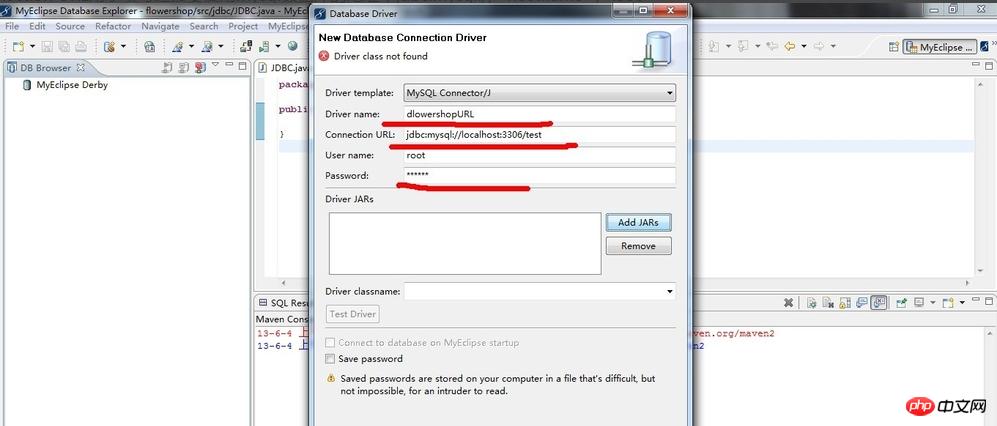
第五步 添加驅動
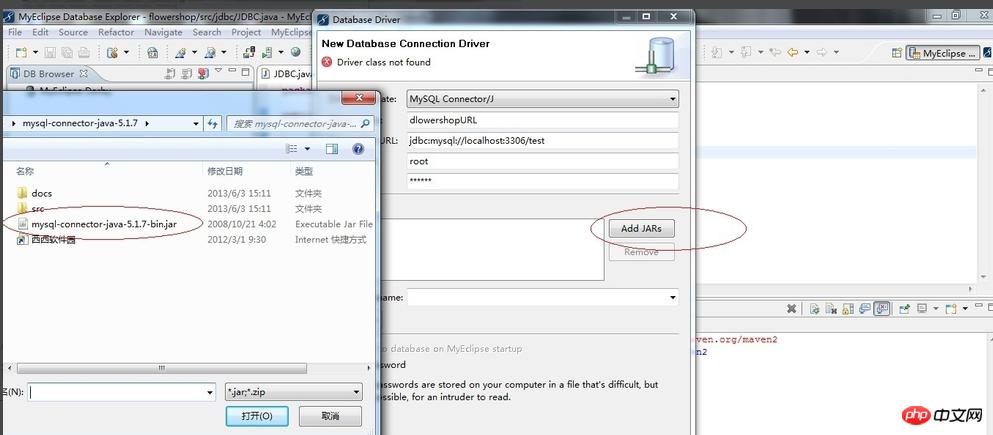
點擊Add JARs添加myeclipse連接mysql數據庫的驅動文件(存放驅動的文件最好是英文目錄,在測試時確定mysql數據庫已經打開,否則測試不會成功),在這里添加的是mysql-connector-java-5.1.7-bin版本(可以在網上搜索下載、)如,下圖
第六步 測試數據配置是否正確
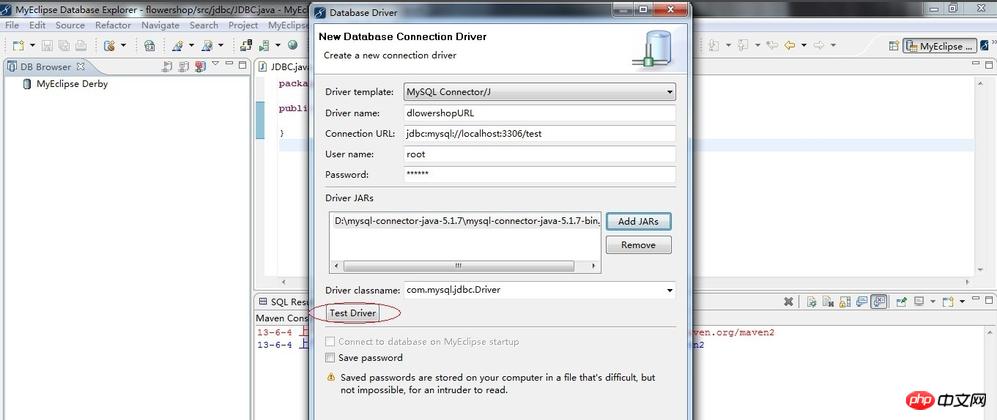
點擊Test Driver測試是否配置成功,輸入訪問數據庫密碼。如,下圖
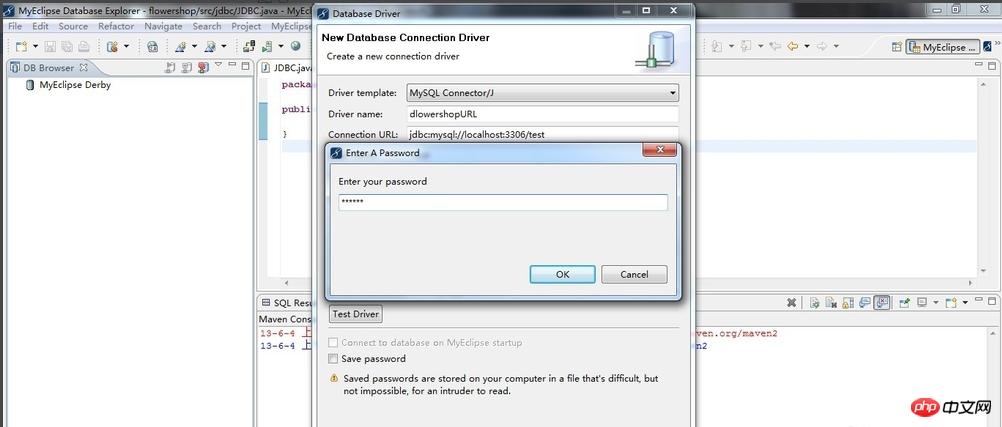
第七步 測試成功
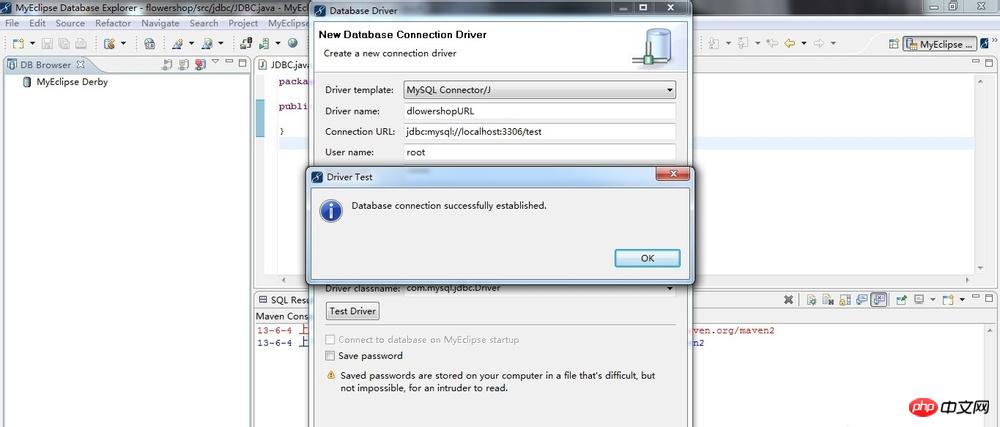
測試連接mysql數據庫成功,點擊Finish完成創建連接。
第八歩 連接數據庫
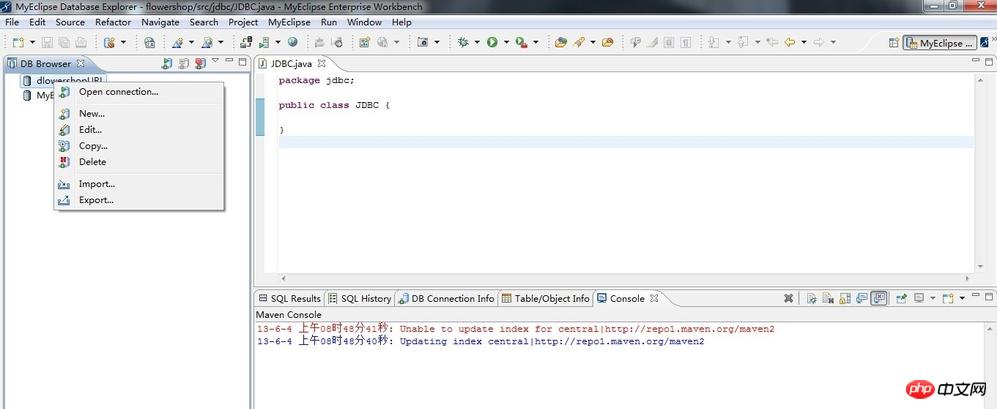
右擊你創建的連接點擊Open another connection 輸入mysql數據庫密碼就能看到所創建的數據庫表。如 下圖
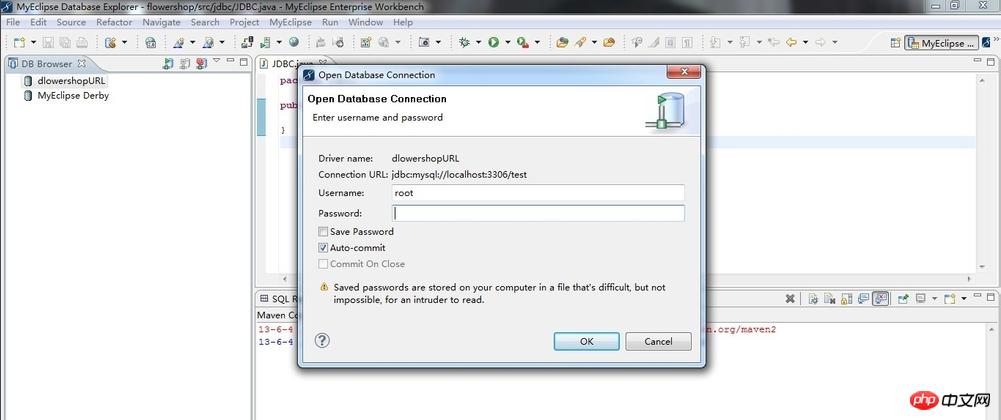
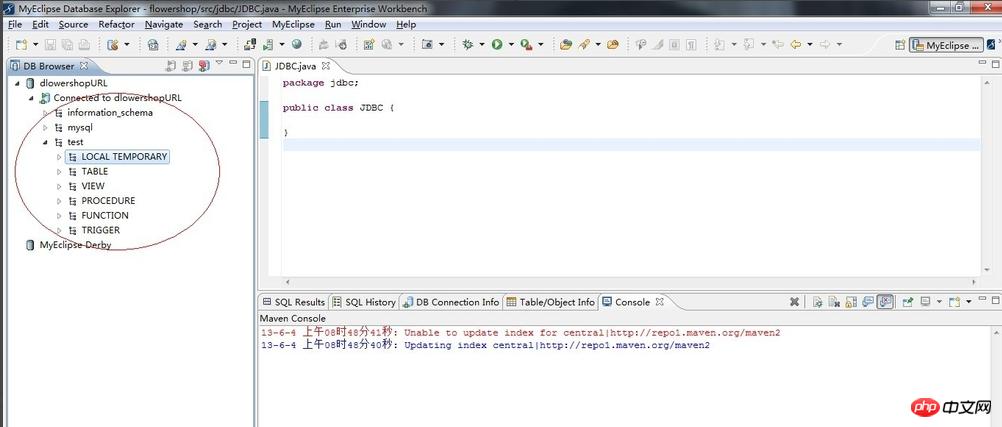
以上就是myeclipse連接MySQL數據庫詳細步驟的詳細內容,更多請關注php中文網其它相關文章!
推薦資訊 總人氣榜
最新教程 本月人氣

